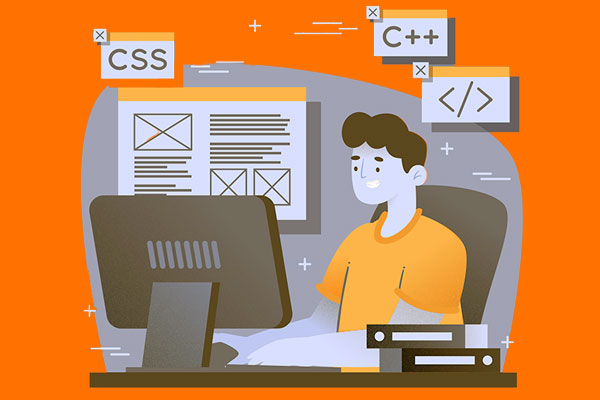如何恢复 Word 临时文件
当 Microsoft Word 在后台处理文档时,它会创建临时文件来存储备份信息。这些临时文件通常位于用户的系统临时文件夹中,对于恢复丢失或损坏的文档非常有用。
步骤 1:找到临时文件
- 打开文件资源管理器(Windows)或 Finder(Mac)。
导航到以下文件夹之一:
点击下载“嗨格式数据恢复大师”;
- Windows: C:\Users[用户名]\AppData\Local\Temp
- Mac: /Users/[用户名]/Library/Containers/com.microsoft.Word/Data/Library/Preferences/AutoRecovery
步骤 2:筛选临时文件
- 临时文件以 "~" 符号开头,后跟文档名称。
- 根据文档名称或创建日期筛选临时文件。
步骤 3:恢复文档
- 右键单击选定的临时文件,然后选择“打开方式”。
- 在“打开方式”菜单中,选择 Word 应用程序。
- 文档将在 Word 中打开。
- 将恢复的文档另存为新文件,以保留其内容。
提示:
- 恢复的文档可能不完整或包含错误。
- 定期备份重要文档,以防止数据丢失。
- 启用 Word 的自动恢复功能,以自动保存文档备份。
- 如果您无法恢复临时文件或恢复的文档存在问题,请联系 Microsoft 支持。
标签: 系统临时文件
免责声明:本站内容仅用于学习参考,信息和图片素材来源于互联网,如内容侵权与违规,请联系我们进行删除,我们将在三个工作日内处理。联系邮箱:chuangshanghai#qq.com(把#换成@)